
Instalar Python: guía completa para Windows, macOS y Linux
hace 2 meses

- Cómo instalar Python en Windows, macOS y Linux
- Instalación de Python en Windows
- Instalación de Python en Windows 11
- Instalación de Python en Windows 10
- Instalación de Python en macOS
- Instalación de Python en Linux
- Problemas de instalación comunes de Python
- ¿Cómo instalar Python en Visual Studio Code?
- Preguntas relacionadas sobre la instalación de Python
Cómo instalar Python en Windows, macOS y Linux
Python es un lenguaje de programación versátil y muy popular, utilizado en diversas aplicaciones como la ciencia de datos, la inteligencia artificial y el desarrollo web. Instalar Python es el primer paso para comenzar a desarrollar proyectos y explorar su amplio ecosistema. En este artículo, te guiaremos a través de los pasos necesarios para instalar Python en diferentes sistemas operativos, como Windows, macOS y Linux, asegurando que estés listo para comenzar tu viaje en el mundo de la programación.
Instalación de Python en Windows
La instalación de Python en Windows es un proceso sencillo. Primero, debes acceder al sitio web oficial de Python para descargar el instalador. Una vez descargado, sigue estos pasos:
- Ejecuta el instalador y selecciona "Agregar Python al PATH". Esto es crucial para poder ejecutar Python desde la línea de comandos.
- Selecciona "Instalación personalizada" si deseas elegir características específicas, o simplemente haz clic en "Instalar ahora".
- Luego, espera a que se complete la instalación y verifica que todo esté funcionando correctamente.
Recuerda que Python viene en diferentes versiones. Asegúrate de instalar Python 3.x, ya que es la versión más reciente y soportada.
Instalación de Python en Windows 11
La instalación en Windows 11 es muy similar a la de versiones anteriores. Sin embargo, hay algunas características del sistema operativo que pueden facilitar el proceso:
- Usa el menú de inicio para encontrar "Microsoft Store" y busca la aplicación "Python". Esto puede ser una opción rápida si prefieres no descargar el instalador desde la web.
- Si optas por la descarga directa, sigue las mismas instrucciones de la instalación en Windows.
Es importante verificar que Python esté correctamente añadido al PATH. Puedes hacerlo abriendo un símbolo del sistema y escribiendo "python --version".
Instalación de Python en Windows 10
Para Windows 10, el proceso es bastante similar al de Windows 11. La clave es seguir los mismos pasos para descargar e instalar. Algunos consejos adicionales incluyen:
Si tienes versiones anteriores de Python instaladas, considera desinstalarlas para evitar conflictos. Puedes hacerlo a través de "Agregar o quitar programas" en el panel de control.
Después de la instalación, asegúrate de actualizar pip, el gestor de paquetes de Python, con el comando "python -m pip install --upgrade pip".
Esto te permitirá gestionar las bibliotecas de Python de forma efectiva, facilitando el desarrollo de tus proyectos.
Instalación de Python en macOS
Para macOS, la instalación de Python se puede realizar de varias maneras. Una opción popular es usar Homebrew, un gestor de paquetes para macOS:
- Abre la terminal y escribe el comando: /bin/bash -c "$(curl -fsSL https://raw.githubusercontent.com/Homebrew/install/HEAD/install.sh)" para instalar Homebrew.
- Una vez que Homebrew esté instalado, simplemente ejecuta: brew install python.
Otra opción es descargar el instalador desde el sitio web oficial de Python. En este caso, sigue los pasos similares a los de Windows, asegurándote de que Python esté añadido al PATH.
Instalación de Python en Linux
Instalar Python en Linux puede variar según la distribución que estés utilizando. A continuación, se presentan los comandos más comunes:
- Para distribuciones basadas en Debian (como Ubuntu), utiliza: sudo apt-get install python3.
- Para distribuciones basadas en Red Hat (como Fedora), usa: sudo dnf install python3.
- En Arch Linux, el comando es: sudo pacman -S python.
Después de la instalación, verifica que Python esté correctamente instalado ejecutando "python3 --version" en la terminal.
Es recomendable también instalar pip utilizando: sudo apt-get install python3-pip, para gestionar las bibliotecas de Python fácilmente.
Problemas de instalación comunes de Python
Al instalar Python, pueden surgir algunos problemas. Aquí te mencionamos algunos de los más comunes:
- Conflictos de versiones: Si tienes múltiples versiones de Python, asegúrate de que la versión que deseas usar esté establecida como predeterminada.
- Errores de PATH: Si Python no se reconoce en la línea de comandos, verifica la configuración del PATH y asegúrate de que esté correctamente añadido.
- Problemas con pip: Si pip no está funcionando, considera reinstalar Python o actualizar pip.
Si encuentras algún error específico, buscar en foros como Stack Overflow puede ofrecerte soluciones rápidas y efectivas.
¿Cómo instalar Python en Visual Studio Code?
Visual Studio Code es un editor de código altamente recomendado para trabajar con Python. Para configurarlo, sigue estos pasos:
- Descarga e instala Visual Studio Code desde su sitio web oficial.
- Abre Visual Studio Code y dirígete a la sección de "Extensiones". Busca e instala la extensión de Python.
- Configura el intérprete de Python en Visual Studio Code accediendo a la paleta de comandos y seleccionando "Python: seleccionar intérprete".
Esto te permitirá ejecutar tus scripts de Python directamente desde el editor.
Recuerda que también puedes gestionar tus entornos virtuales desde Visual Studio Code, lo cual es esencial para tener proyectos con dependencias diferentes.
Preguntas relacionadas sobre la instalación de Python
¿Cómo instalar Python en mi PC?
Para instalar Python en tu PC, primero descarga el instalador desde el sitio web oficial de Python. Luego, ejecuta el instalador y asegúrate de seleccionar la opción de añadir Python al PATH durante la instalación. Esto facilitará su uso en la línea de comandos. Finalmente, verifica la instalación abriendo la terminal e ingresando "python --version".
¿Qué es Python y cómo instalarlo?
Python es un lenguaje de programación de código abierto, conocido por su sintaxis sencilla y legibilidad. Para instalar Python, visita el sitio oficial y descarga el instalador correspondiente a tu sistema operativo. Al ejecutar el instalador, sigue las instrucciones en pantalla, asegurándote de añadir Python al PATH para facilitar su uso.
¿Qué instalar para usar Python?
Además de Python, es recomendable instalar pip, el gestor de paquetes de Python, que te permitirá instalar y gestionar bibliotecas adicionales. También considera utilizar un entorno de desarrollo como Visual Studio Code o PyCharm para facilitar la escritura y gestión de tu código.
¿Qué versión de Python es recomendable instalar?
Es recomendable instalar Python 3.x, ya que es la versión más reciente y soportada. Asegúrate de elegir la versión adecuada según tu sistema operativo y de mantenerlo actualizado para beneficiarte de las últimas características y mejoras de seguridad.
Si quieres conocer otros artículos parecidos a Instalar Python: guía completa para Windows, macOS y Linux puedes visitar la categoría Artículos.
Deja una respuesta





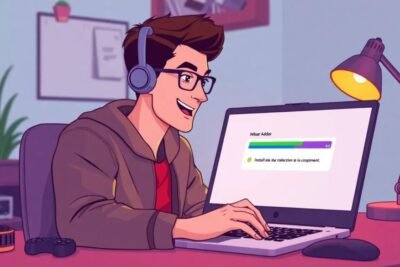





Más Artículos que pueden interesarte